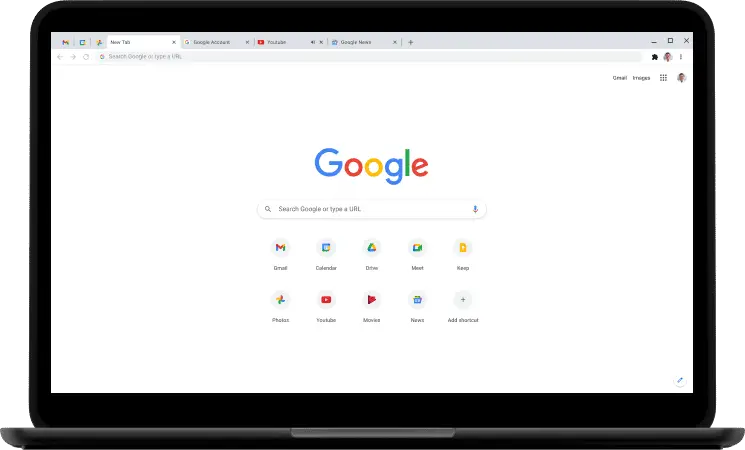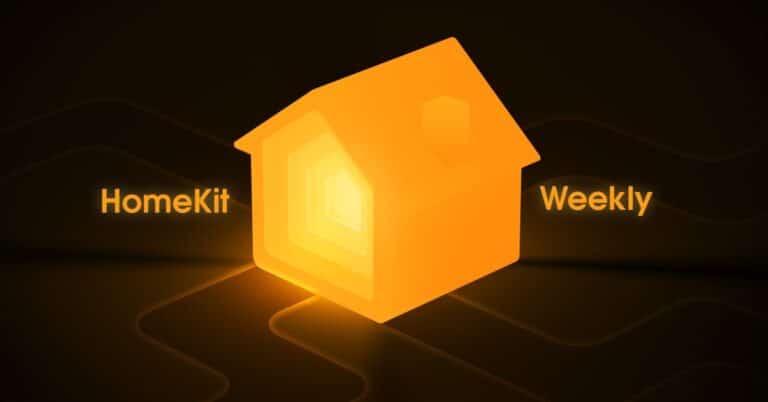6 Möglichkeiten, den leeren weißen Bildschirm von Microsoft Teams unter Windows zu reparieren
Microsoft Teams ist eine komfortable Kommunikationsplattform, die von Millionen von Menschen auf der ganzen Welt verwendet wird. Ursprünglich als professionelle App konzipiert, steht sie jetzt zur kostenlosen persönlichen Nutzung mit Freunden und Familie zur Verfügung. Viele Benutzer haben sich jedoch über Probleme mit dem leeren weißen Bildschirm beim Öffnen der Teams-App auf ihrem PC beschwert. Wenn Sie auf solche Probleme stoßen, machen Sie sich keine Sorgen. Hier sind einige einfache Möglichkeiten zum Beheben eines leeren weißen Bildschirms beim Öffnen von Microsoft Teams in Windows 10 oder 11.
Beheben Sie den leeren weißen Bildschirm beim Öffnen von Microsoft Teams auf einem Windows 10/11-PC
In letzter Zeit haben sich mehrere Benutzer darüber beschwert, dass beim Starten von Microsoft Teams auf einem Windows-PC ein weißer Bildschirm angezeigt wird. Obwohl es verschiedene Gründe haben kann, können Sie es leicht beheben, indem Sie die folgenden Schritte zur Fehlerbehebung ausführen.
Schließen Sie Microsoft Teams richtig
Der einfachste Weg, Probleme mit Microsoft Teams zu beheben, besteht darin, es vollständig herunterzufahren. Die Anwendung startet automatisch beim Start und kann im Hintergrund ausgeführt werden. Um es richtig zu schließen, klicken Sie mit der rechten Maustaste auf das Teams-Symbol in der Taskleiste unten rechts und drücken Sie verlassen.
Versuchen Sie anschließend erneut, Teams zu öffnen, um zu sehen, ob das Problem behoben ist. Wenn Sie immer noch einen leeren weißen Bildschirm sehen, fahren Sie mit den anderen Schritten unten fort.
Töte Teams aus dem Task-Manager
Die andere Möglichkeit besteht darin, Microsoft Teams oder verwandte Prozesse herunterzufahren, indem Sie sie aus dem Task-Manager entfernen. Sie können es wie folgt tun:
- Öffnen Sie das Startmenü und suchen Sie nach Task-Manager. Sie können es auch öffnen, indem Sie STRG + Umschalt + Esc drücken.
- Wählen Sie nach dem Öffnen Microsoft-Teams indem Sie darauf klicken.
- Hahn Letzte Aufgabe unten rechts im Fenster.
- Alternativ können Sie mit der rechten Maustaste auf klicken Mannschaften > Letzte Aufgabe.
Starten Sie nun Microsoft Teams neu und prüfen Sie, ob es normal geöffnet wird.
Cache-Daten von Microsoft Teams löschen
Das Löschen des Microsoft Teams-Cache funktionierte für die meisten Benutzer, die mit dem Problem mit dem leeren weißen Bildschirm konfrontiert waren. Wenn die grundlegenden Lösungen nicht funktionieren, löschen Sie die Cache-Dateien, die sich auf dem Laufwerk Ihres Computers angesammelt haben.
- Öffnen Sie den Datei-Explorer auf Ihrem Computer.
- Aller à C:> Benutzer> "Ihr Benutzername"> AppData> Roaming> Microsoft.
- Hier finden und tippen Sie auf Mannschaften.
- Wählen und löschen Sie alle Ordner in diesem Verzeichnis.
Dadurch wird der Cache geleert und der leere weiße Bildschirm beim Starten von Microsoft Teams behoben.
Microsoft Teams reparieren
Windows ermöglicht es Ihnen, die Anwendung zu reparieren, wenn sie nicht richtig funktioniert. Es hat keinen Einfluss auf seine Daten.
- Geöffnet Parameter auf deinem Computer.
- Cliquer sur Anwendungen und gehe zu Anwendungen und Funktionen.
- Suchen Sie hier nach Microsoft Teams.
- Tippen Sie darauf und wählen Sie Optionen Avancées. Benutzer von Windows 11 müssen das Drei-Punkte-Menü drücken.
- Cliquer sur réparation und warte, bis es fertig ist.
Setzen Sie die Teams-App zurück
Wenn dies nicht funktioniert, besteht die nächste Lösung darin, die Microsoft Teams-App zurückzusetzen. Dies ist vergleichbar mit dem Löschen von App-Daten auf Android. Mach das:
- Gehen Sie zum selben Optionen Avancées Seite für Microsoft-Teams.
- Klicken Sie hier auf Zurücksetzen.
- Hahn Zurücksetzen noch einmal zur Bestätigung.
Alle Daten werden gelöscht und alle App-bezogenen Probleme behoben, einschließlich des Problems mit leerem Bildschirm.
Deinstallieren und neu installieren
Wenn nichts funktioniert, besteht die letzte Möglichkeit darin, Microsoft Teams von Ihrem PC zu deinstallieren und die neueste Version von der offiziellen Website neu zu installieren.
- Aller à Einstellungen> Apps> Apps und Funktionen.
- Klicken Sie auf das Drei-Punkte-Menü für Microsoft Teams.
- Schlagen deinstallieren und bestätigen Sie die Aufforderung.
- Sie können Teams auch deinstallieren, indem Sie im Startmenü mit der rechten Maustaste darauf klicken und auf Deinstallieren klicken.
Laden Sie anschließend das Microsoft Teams-Setup von der offiziellen Website herunter und installieren Sie es.
(Gelöst) Leerer weißer Bildschirm in Microsoft Teams
Dies waren schnelle Möglichkeiten, das Problem mit dem leeren weißen Bildschirm beim Öffnen von Microsoft Teams auf einem PC mit Windows 10 oder 11 zu beheben. Hoffentlich können Sie Teams nicht normal auf Ihrem Gerät verwenden. Stellen Sie zusätzlich zu den oben genannten Fixes sicher, dass Ihre Firewall die Verbindung für Teams nicht blockiert. Wenn Sie weiterhin Probleme haben, teilen Sie mir dies bitte über die Kommentare unten mit.
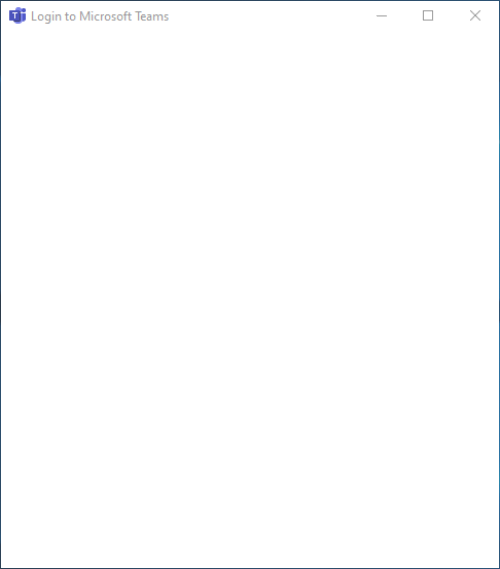
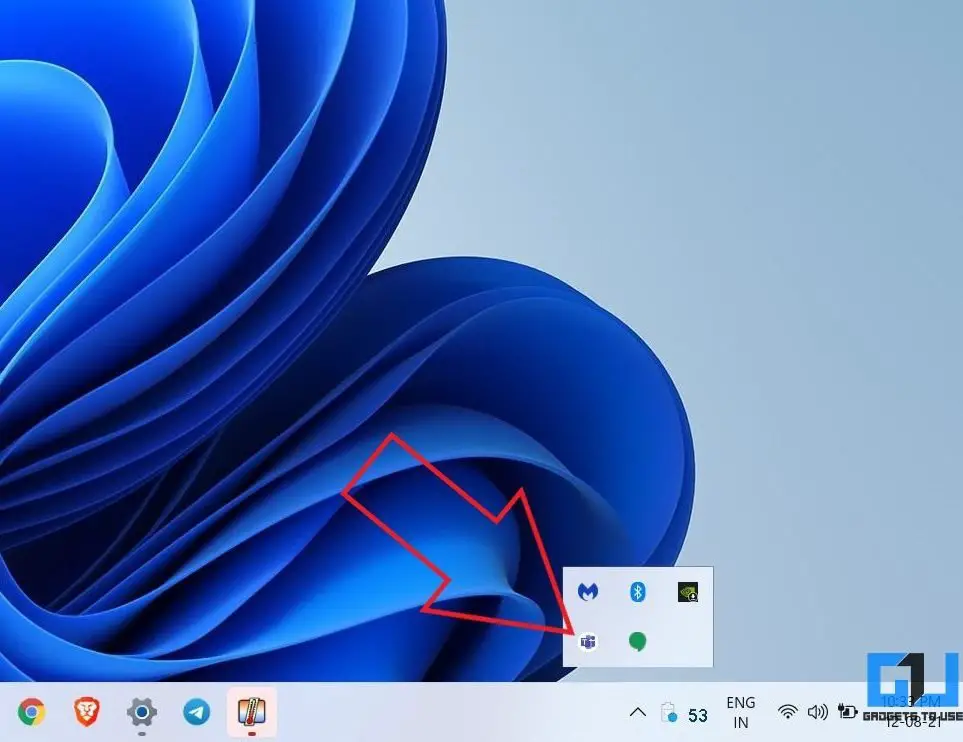
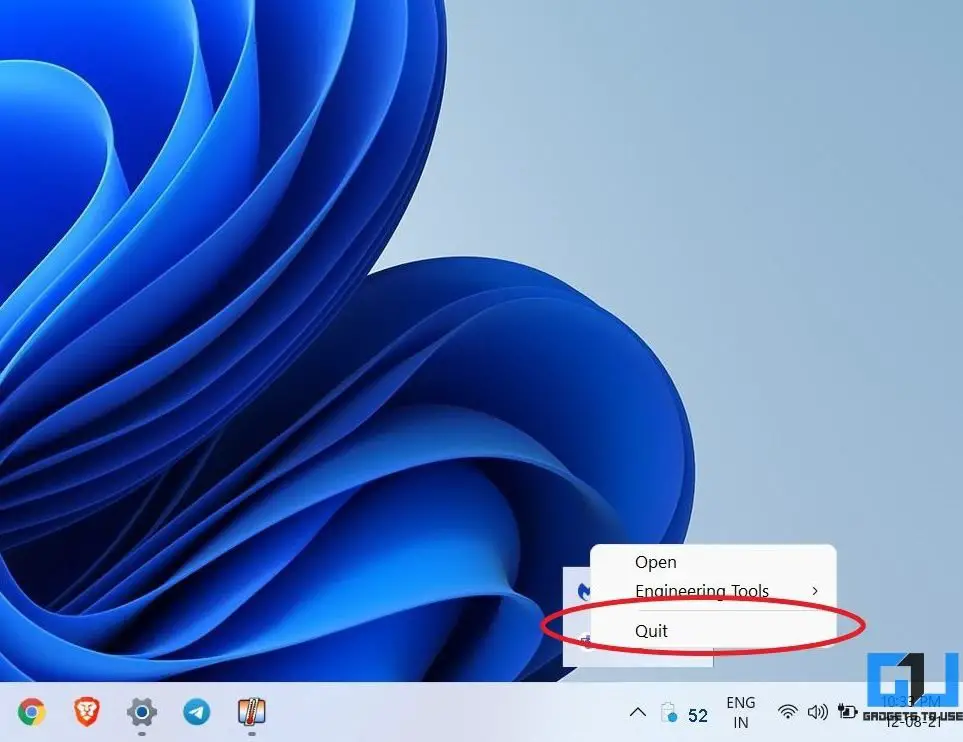
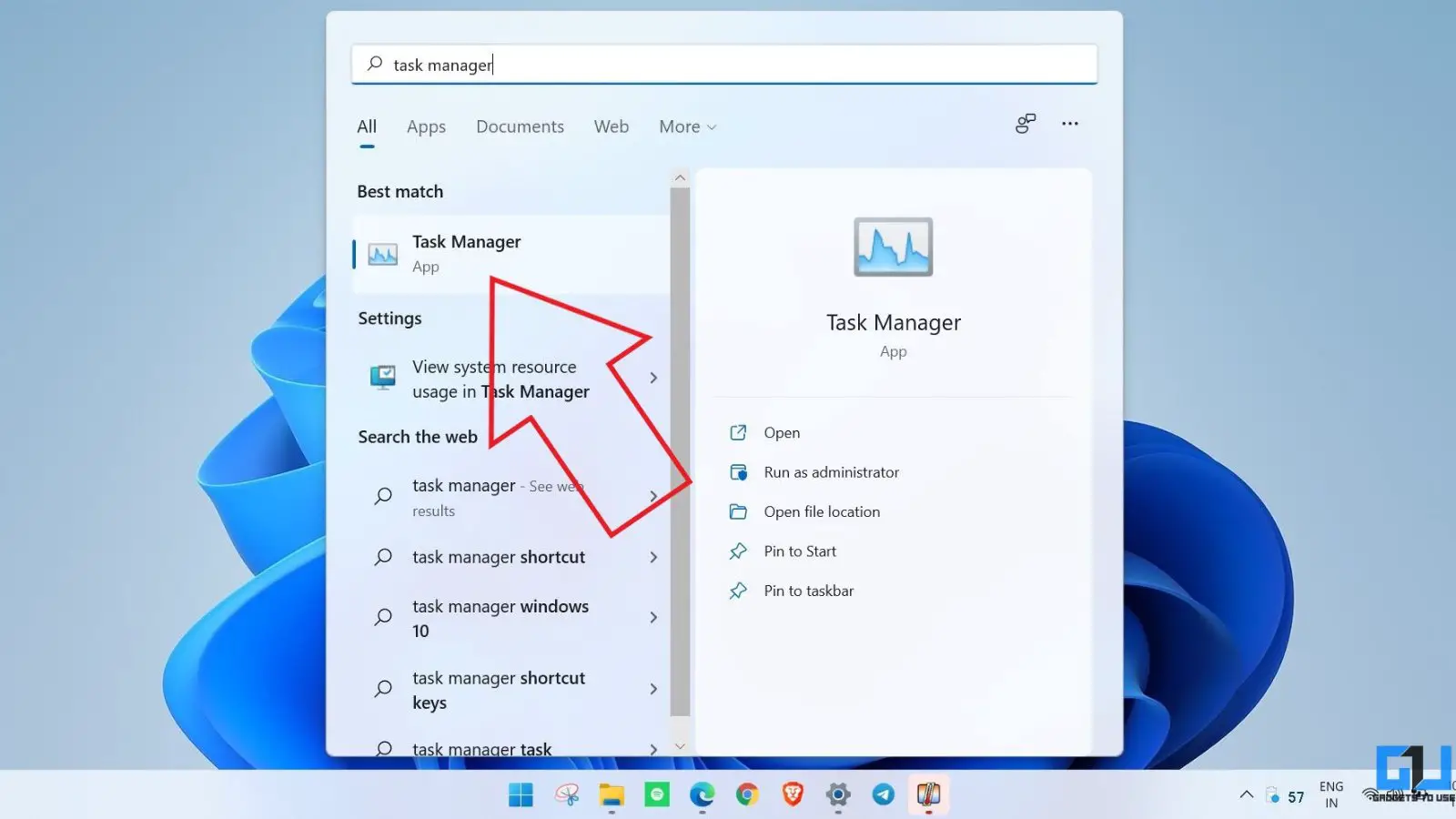
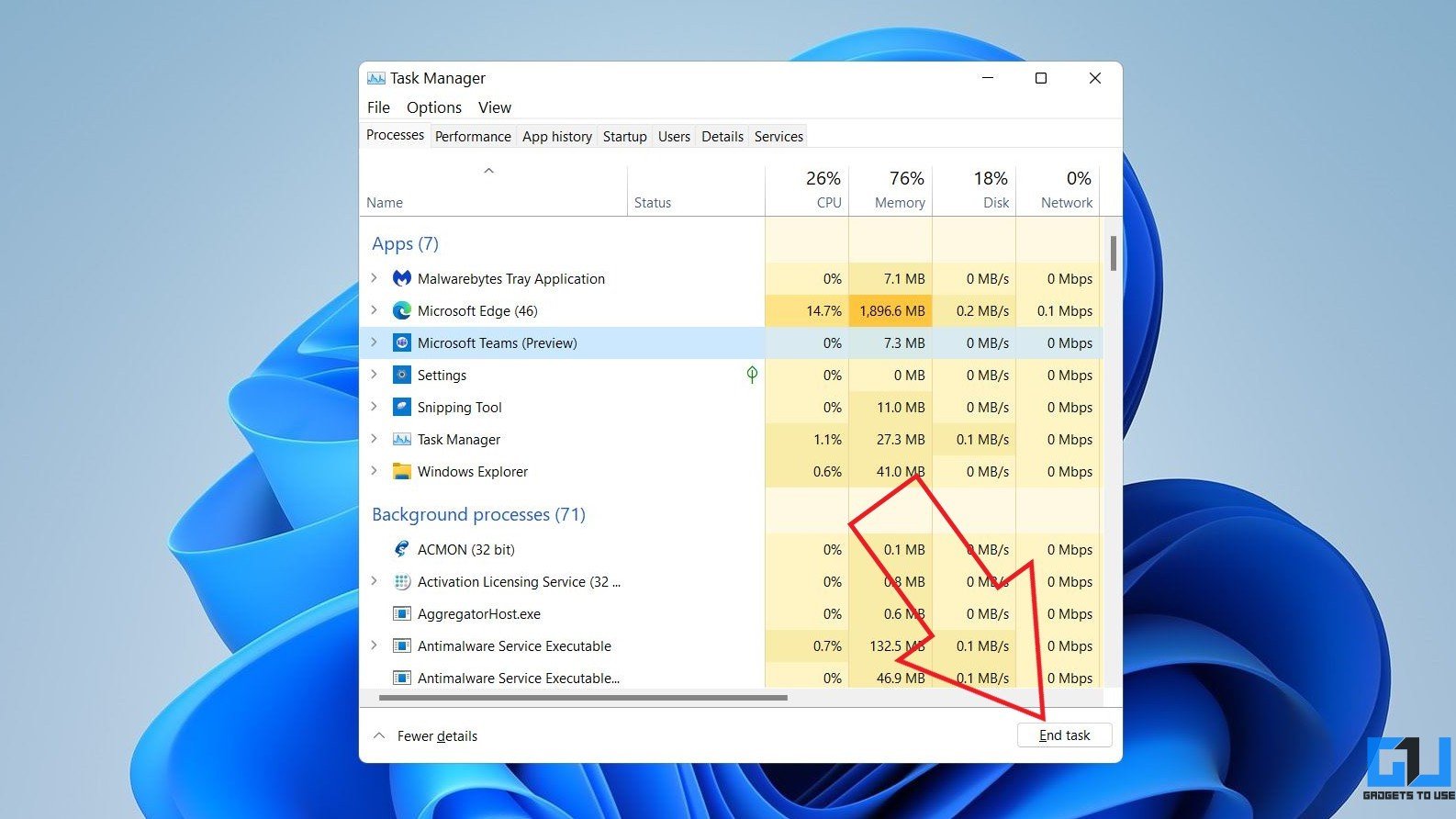
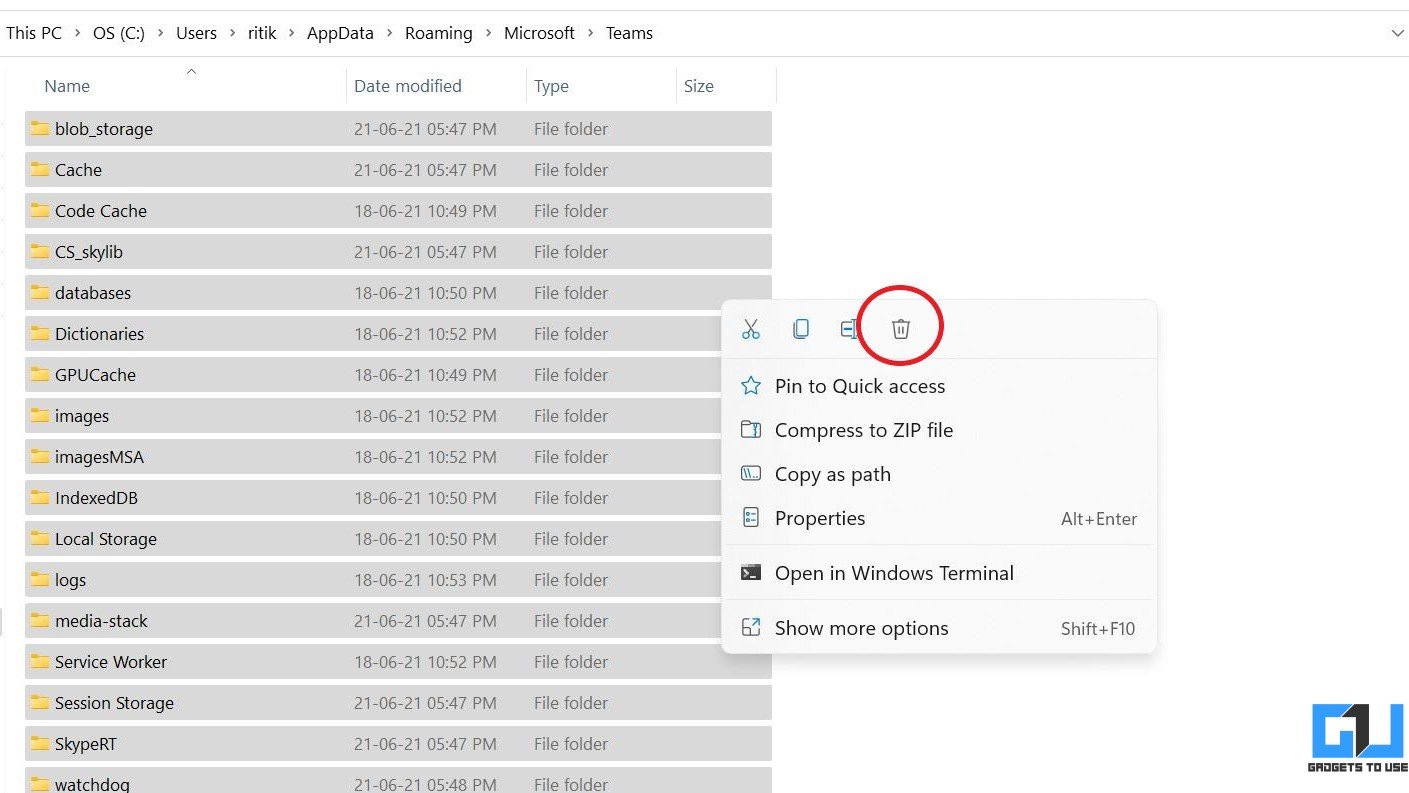
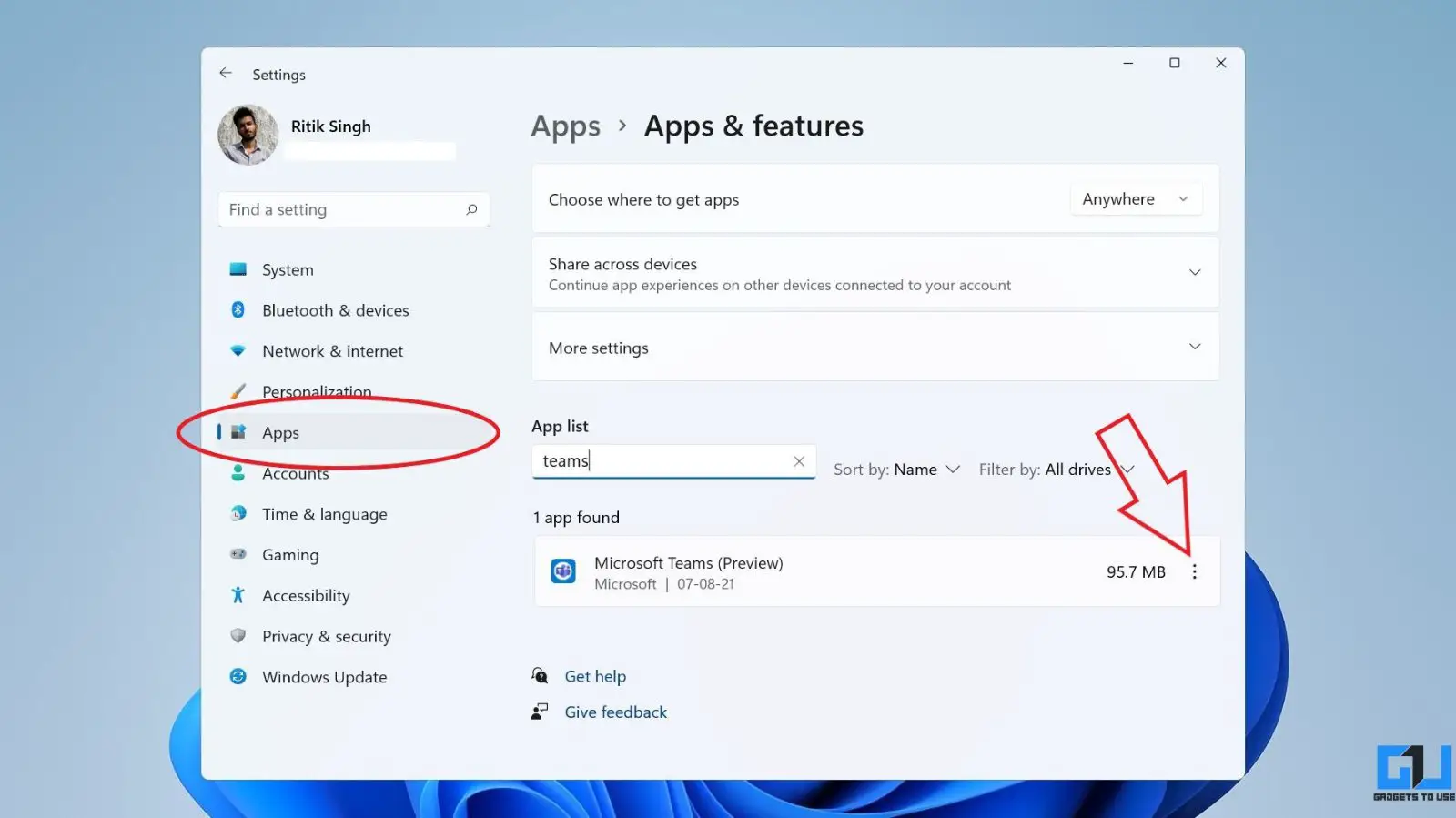
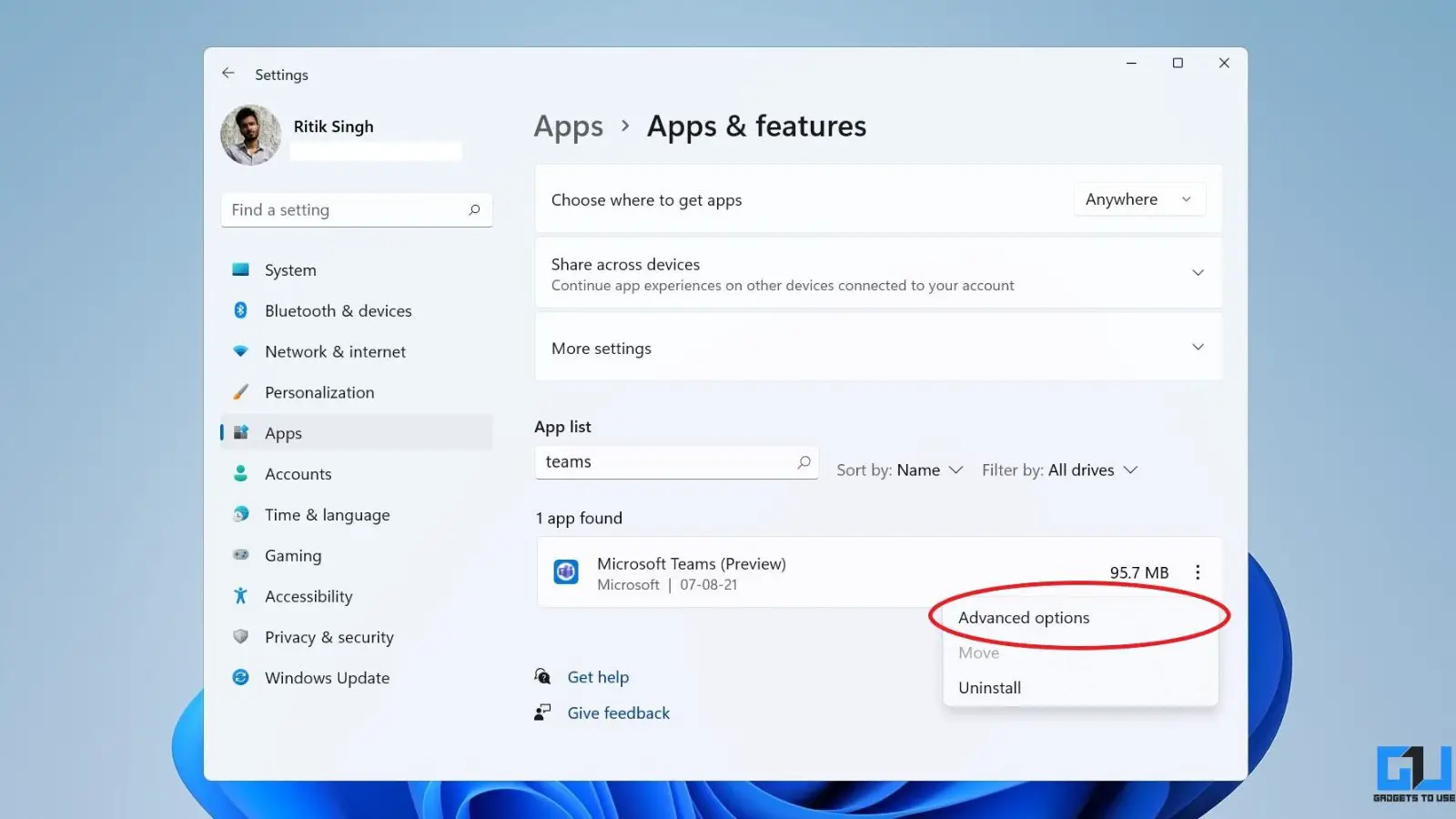
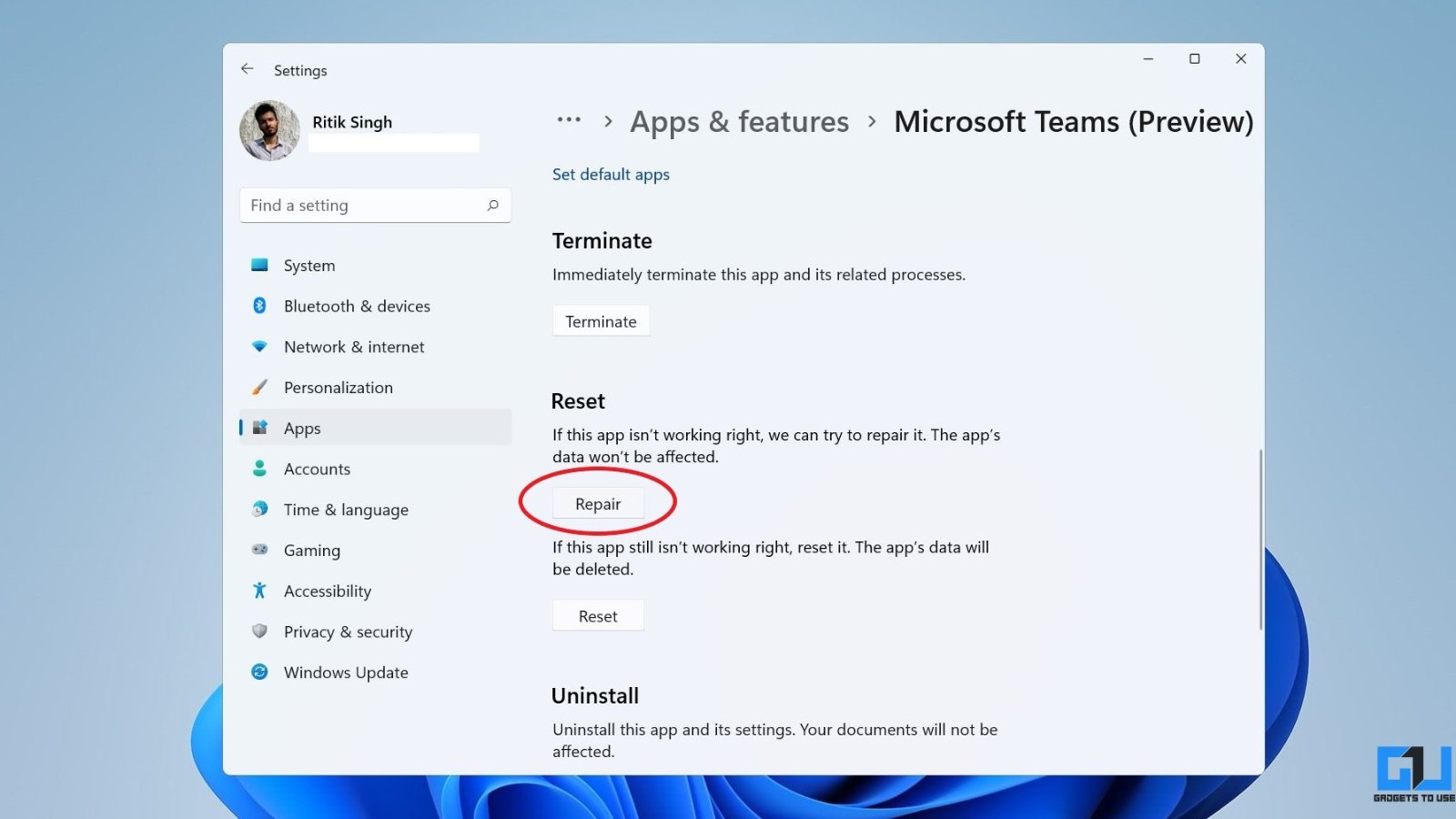
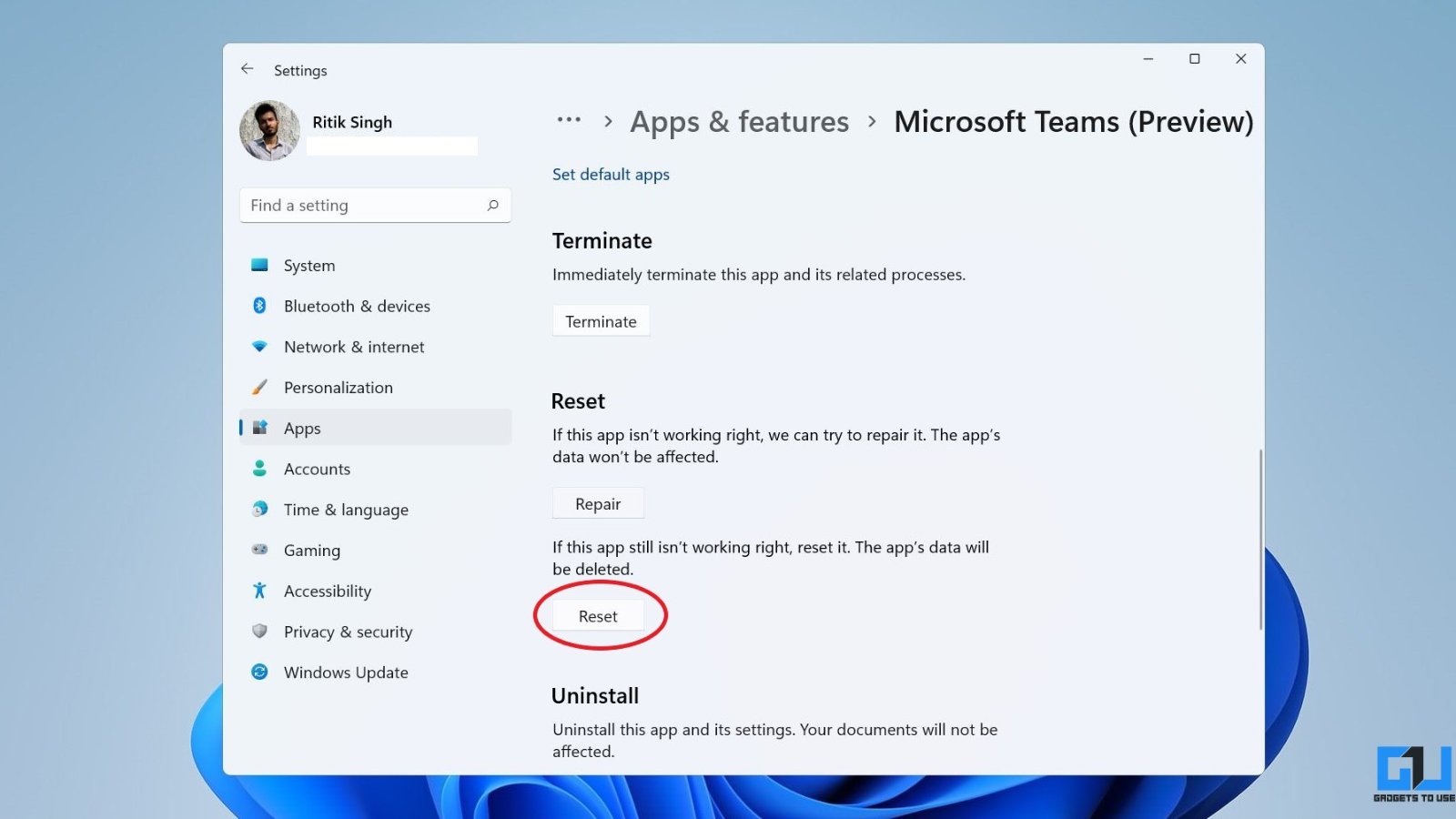
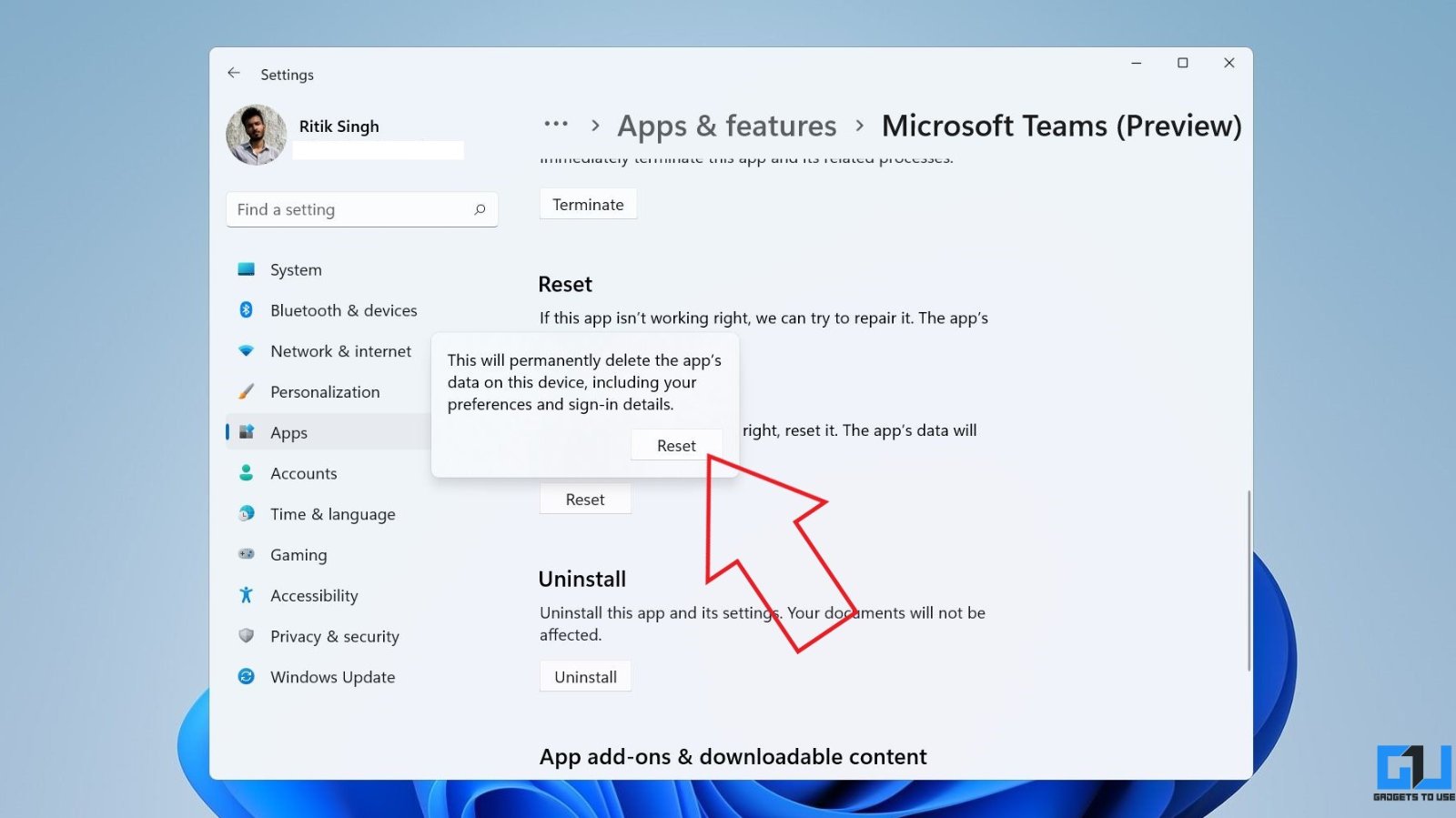
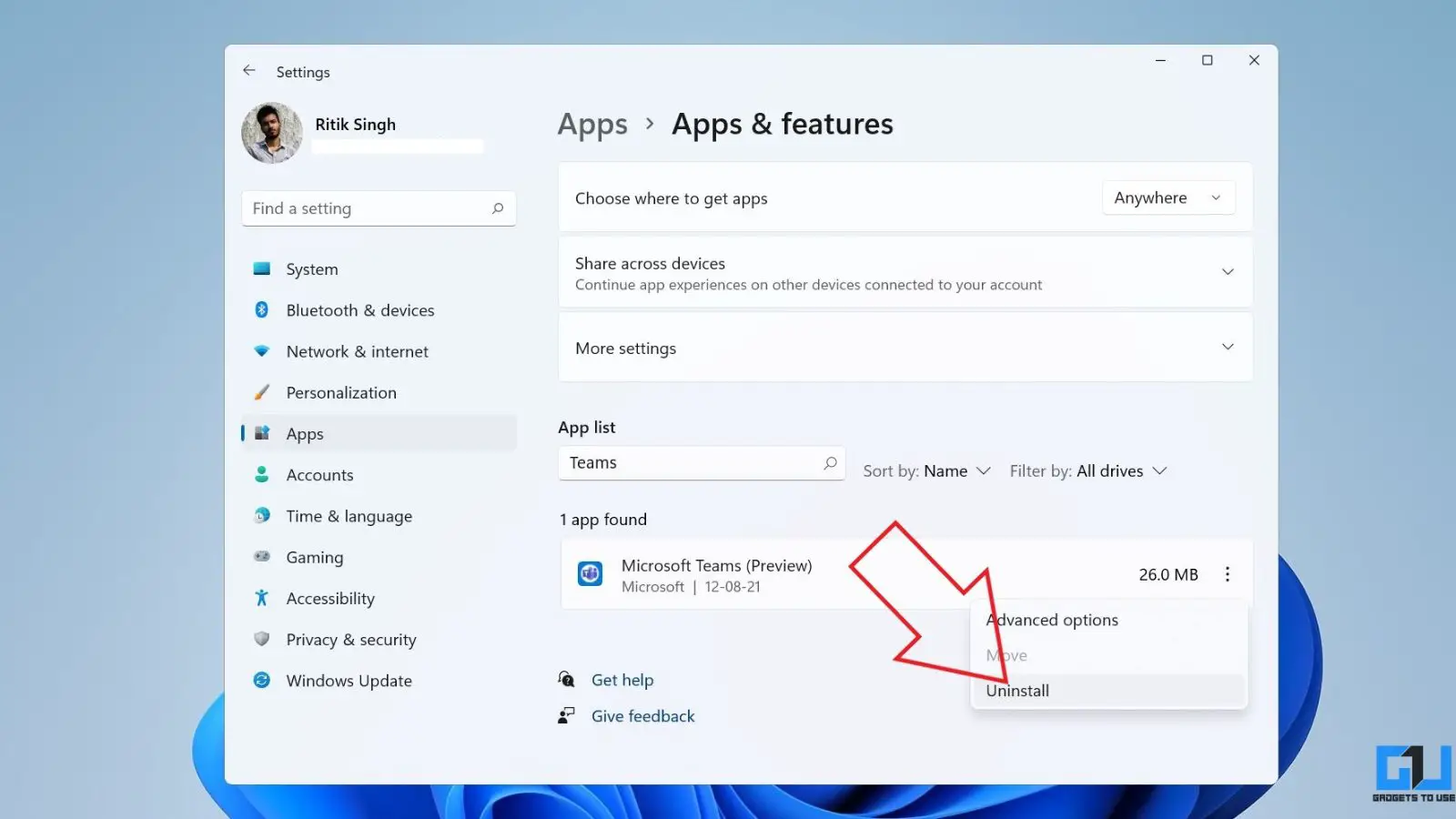

![So deaktivieren Sie Wähltastentöne auf OnePlus-Telefonen [Anleitung]](https://www.neuf.tv/wp-content/uploads/2020/05/How-To-Disable-Dial-Pad-Tones-On-OnePlus-Phones-Guide-2-768x760.jpg)